BigCommerce ve WordPress Nasıl Entegre Edilir
Yayınlanan: 2022-12-08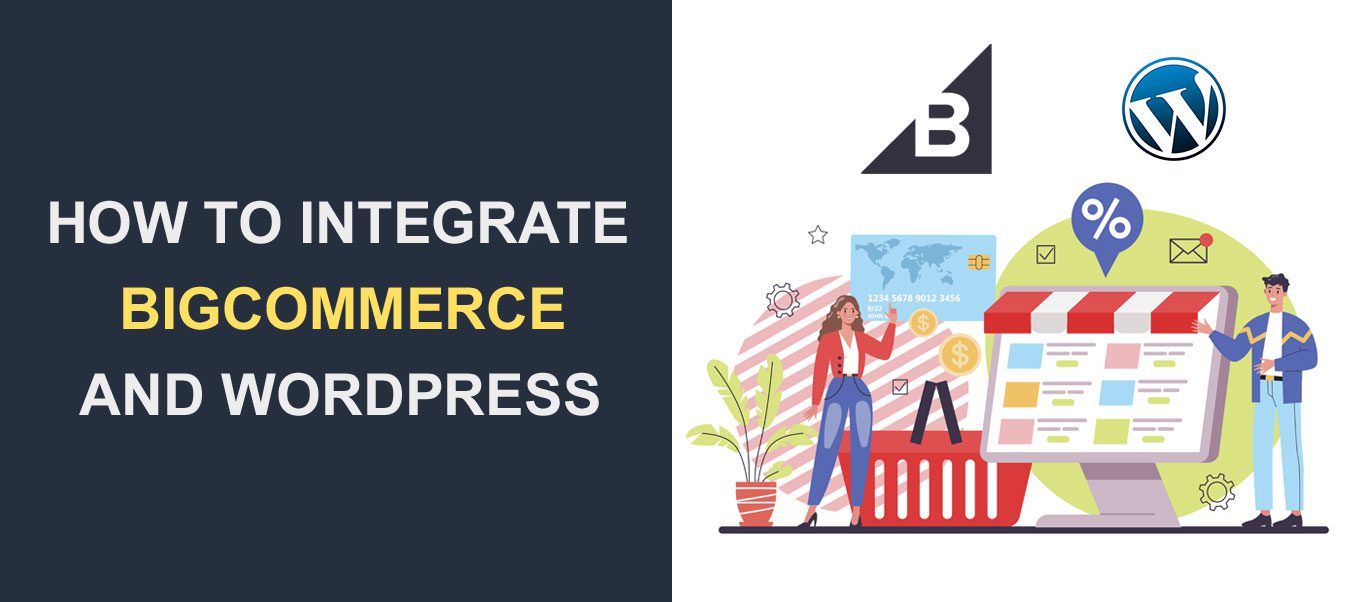 BigCommerce'i WordPress web sitenize entegre etmek istiyor musunuz? BigCommerce, ürün listeleme ve ürünlerinizi pazarlama için hazır desteğe sahip eksiksiz bir e-Ticaret çözümüdür.
BigCommerce'i WordPress web sitenize entegre etmek istiyor musunuz? BigCommerce, ürün listeleme ve ürünlerinizi pazarlama için hazır desteğe sahip eksiksiz bir e-Ticaret çözümüdür.
Ancak WordPress, bir web sitesini yönetmeyi kolaylaştıran başka bir güçlü içerik yönetim sistemidir. Bu, web varlığının %38'inden fazlasına güç sağlayan yaygın olarak benimsenmesinden açıkça görülmektedir.
Web sitenizi zaten WordPress ile çalıştırıyorsanız ve BigCommerce'i entegre etmek istiyorsanız bu içerik tam size göre. Bu adım adım kılavuzda, bunun neden ve ne zaman iyi bir fikir olduğunu size anlatacağız ve ardından her iki sistemi nasıl entegre edeceğinizi göstereceğiz.
içindekiler:
- BigCommerce nedir?
- Neden BigCommerce'i WordPress ile Entegre Edin?
- BigCommerce WordPress'te Çalışıyor mu?
- BigCommerce WordPress ile Nasıl Kullanılır?
- BigCommerce'i WordPress ile Kullanma Gereksinimleri
- WordPress için BigCommerce'i yükleyin
- Mağaza Sayfanızı Görüntüleme
- Mağazanızdan Gönderilere ve Sayfalara Ürün Ekleme
- Sepete Ekle Davranışını Özelleştirin
- Ödeme Deneyimini Özelleştirin
- BigCommerce ve WooCommerce
- Çözüm
BigCommerce nedir?
BigCommerce, tek bir arka uçtan yönetirken birden çok vitrin oluşturmanıza, tasarlamanıza ve çalıştırmanıza olanak tanıyan bir e-Ticaret çözümüdür.
Bir Hizmet Olarak Yazılım (SaaS) modelini çalıştırır. Bu, bu yazılımı kullanmak için yönetilen bir barındırma çözümüne ihtiyacınız olmadığı anlamına gelir. Tek ihtiyacınız olan bağlı bir cihaz ve bir web tarayıcısı.
Aynı şekilde, çevrimiçi mağazanızı oluşturmak için önceden tasarlanmış çeşitli özelleştirilebilir şablonlara erişebilirsiniz. Bu nedenle, çevrimiçi olarak sattığınız her tür ürün için desteğiniz var.
Ve daha teknoloji meraklısıysanız, mağazanıza daha fazla işlevsellik eklemek için gelişmiş özelleştirme özelliklerinden yararlanabilirsiniz. Ne zaman takılırsanız, BigCommerce topluluğu, karşılaştığınız sorunları çözmenize yardımcı olacak kaynaklar içerir.
Neden BigCommerce'i WordPress ile Entegre Edin?
BigCommerce'i WordPress ile kullanmanın mantıklı olduğu birkaç senaryo vardır.
Örneğin, zaten bir BigCommerce mağazanız olabilir ve bunu WordPress işletme web sitenize entegre etmek isteyebilirsiniz.
Veya basit bir sürükle ve bırak arabirimiyle bir mağaza oluşturmak isteyen çevrimiçi araçlara yeni başlayan biri olabilirsiniz. Bu durumda, BigCommerce sizin için harika olabilir. Sistem, mağazanızı kurmak için ihtiyacınız olan her şeyi tek bir basit abonelik paketinde sağlar.
BigCommerce'i WordPress platformunda kullanmanın keyfini çıkarabileceğiniz başka avantajlar da vardır:
Daha Fazla Pazar Erişimi
BigCommerce WordPress entegrasyonuna ihtiyaç duymanızın en önemli nedenlerinden biri SEO avantajlarıdır. WordPress, SEO dostu olacak şekilde tasarlanmıştır. Böylece, e-Ticaret çevrimiçi varlığınızı geliştirmek için WordPress SEO özelliklerinden yararlanabilirsiniz. Kesin WordPress SEO rehberimiz, bu durumda faydalı bulabileceğiniz kapsamlı bir kaynaktır.
Kusursuz Bir İçerik Ticareti Deneyiminin Keyfini Çıkarın
BigCommerce entegrasyonunun WordPress ile bir başka avantajı da, WordPress gönderi özelliklerini ürün meta verilerine dönüştürerek mükemmel bir şekilde bütünleşmesidir.
BigCommerce eklentisi ayrıca şablon geçersiz kılma korkusu olmadan son derece özelleştirilebilir. Bu nedenle, sepetler, ürün kartları, kataloglar vb. dahil olmak üzere vitrin özelliklerinizi özelleştirebilirsiniz. Tüm bunları, WordPress temanızdaki özelleştirmelerinizi kaybetmeden özelleştirebilirsiniz.
Sektör Lideri Ölçeklenebilir e-Ticaret Çözümü
E-Ticaret merkezli bir çözüm olmak, BigCommerce'in geniş desteğe sahip olduğu anlamına gelir. Geliştiriciler, işletmenizi ölçeklendirmenize yardımcı olmak için aşamalı olarak yeni özellikler ekler. Sektör lideri uzmanlar işletmenizi ölçeklendirdiği için bakım süreci konusunda endişelenmenize de gerek yok.
Gelişmiş e-Ticaret Güvenliği
BigCommerce, WordPress güvenliğine ek katmanlar ekleyen yüksek dereceli güvenlik mimarisiyle korunmaktadır . Ayrıca, BigCommerce bunu hallettiğinden, PCI uyumluluğu konusunda endişelenmenize gerek yoktur.
BigCommerce WordPress'te Çalışıyor mu?
Basit cevap Evet.
WordPress, kullanıcıların eklentileri kullanarak işlevlerini genişletmesine izin veren açık kaynaklı bir içerik yönetim sistemidir.
Bu nedenle, BigCommerce eklentisini WordPress eklenti dizininden bulabilirsiniz ve:
- WordPress sitenize kurun.
- BigCommerce hesabınızdaki verileri kullanarak WordPress web sitenizi e-Ticaret uyumluluğu sağlayacak şekilde özelleştirin.
- BigCommerce ürünlerinizi ve siparişlerinizi WordPress yönetici panosundan yönetin.
BigCommerce WordPress ile Nasıl Kullanılır?
Şimdi neden burada olduğunuzun nedeni için! Bu bölüm, BigCommerce'i WordPress ile entegre etmenin her adımında size yol gösterecektir.
Adım 1. BigCommerce'i WordPress ile Kullanma Gereksinimleri
BigCommerce'i WordPress ile kullanmak için aşağıdakilere ihtiyacınız olacak:
1. Kalıcı bağlantı ayarı Gönderi Adı olarak ayarlanmış bir WordPress web sitesi veya blogu. Bunu yapmak için, WordPress yönetici panosunda oturum açın ve Ayarlar >> Kalıcı Bağlantılar bölümüne gidin.
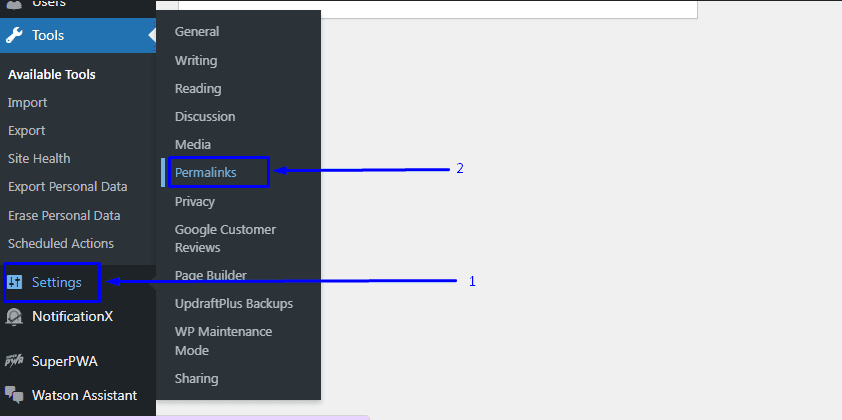
Ardından “Ortak Ayarlar” bölümünden Gönderi Adı'nı seçin ve ardından Değişiklikleri Kaydet'e tıklayın .
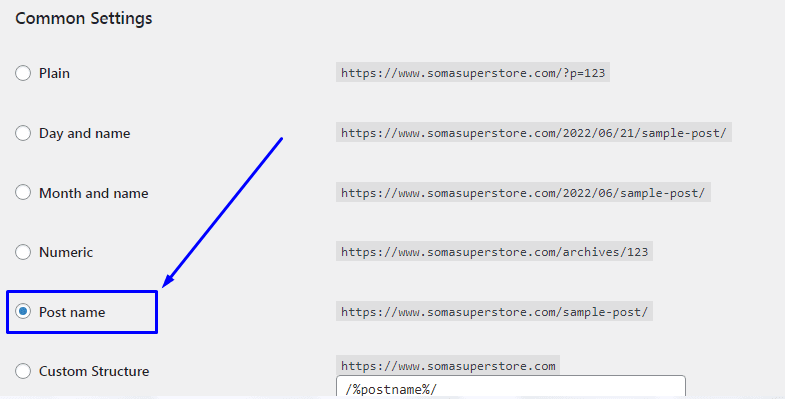
2. Bir Büyük Ticaret Mağazası. Resmi siteden deneme hesabı oluşturabilirsiniz. Alternatif olarak, eklentiyi yüklediğinizde bir deneme deposu oluşturabilirsiniz.
3. WordPress sitenizde geçerli bir SSL sertifikanız olmalıdır. Cloudflare ile ücretsiz SSL sertifikasını nasıl alacağınızı ve bağlayacağınızı öğrenmek için kılavuzumuza göz atabilirsiniz.
4. Web sitenizi iyi bir WordPress barındırma platformunda barındırmalısınız.
2. Adım. WordPress İçin BigCommerce'i Kurun
WordPress web sitenize BigCommerce for WordPress eklentisini yüklemeniz gerekir. Bunu yapmak için, WordPress panonuza giriş yapın ve ardından Eklentiler >> Yeni Ekle'ye gidin.
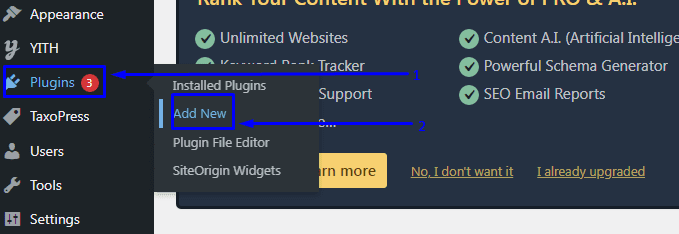
Ardından, "BigCommerce For WordPress" ifadesini arayın ve Şimdi Yükle ve Etkinleştir düğmelerine arka arkaya tıklayın.
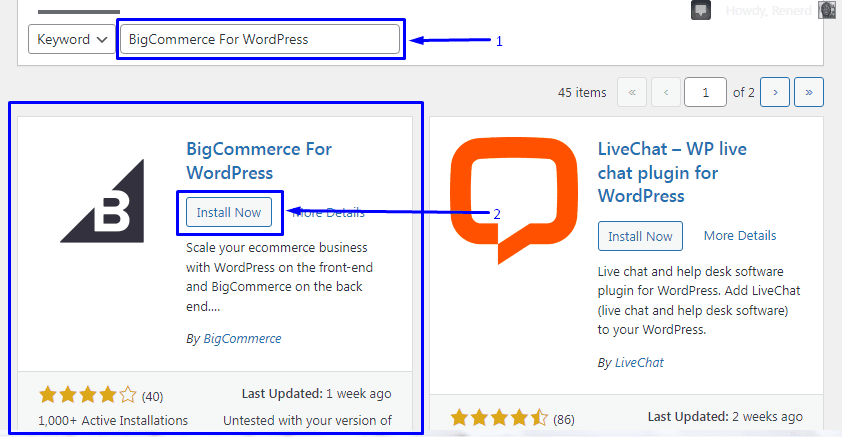
Eklentiyi kurup etkinleştirdikten sonra, sizi kurulum sayfasına götürmesi gerekir. Alternatif olarak, BigCommerce >> Welcome bölümüne giderek kurulum sayfasına erişebilirsiniz.
Ancak bir BigCommerce hesabınız yoksa Yeni Hesap Oluştur 'u seçerek ücretsiz denemenizi başlatabilirsiniz.
Mevcut Hesabı Bağlama
Bu kılavuzda, zaten var olan bir hesabı bağlayacağız, ancak adımlar, yeni bir hesap oluşturmak istiyorsanız kullanılanlara benzer.
Mevcut bir hesabı bağlamak için aşağı kaydırın ve Hesabınızı Bağlayın seçeneğini seçin.
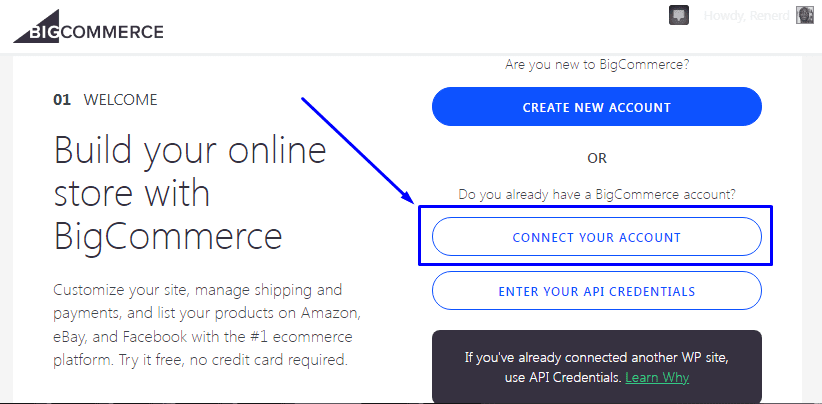
Bu sizi yetkilendirme sayfasına götürür. Burada, WordPress'i BigCommerce Hesabınıza Bağlanmak üzere Yetkilendirmek İçin Burayı Tıklayın öğesini seçmeniz gerekir.
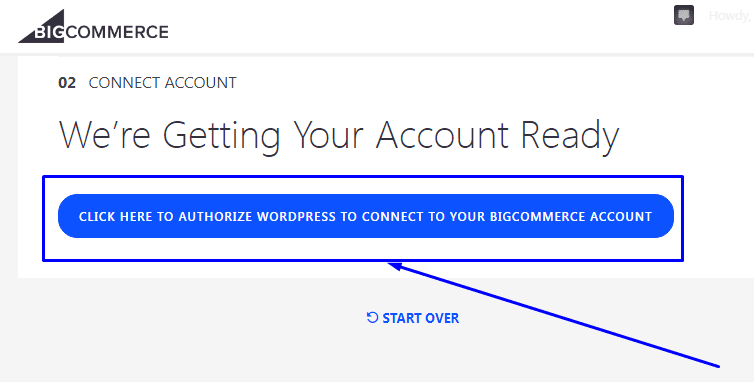
Not: Etkinleştirdiyseniz, tarayıcınızda pop-up engelleyiciyi devre dışı bırakmanız gerekir. Sonraki aşamalar bir açılır pencerede gerçekleştirilir.
Devam etmek için Giriş seçeneğini seçin.
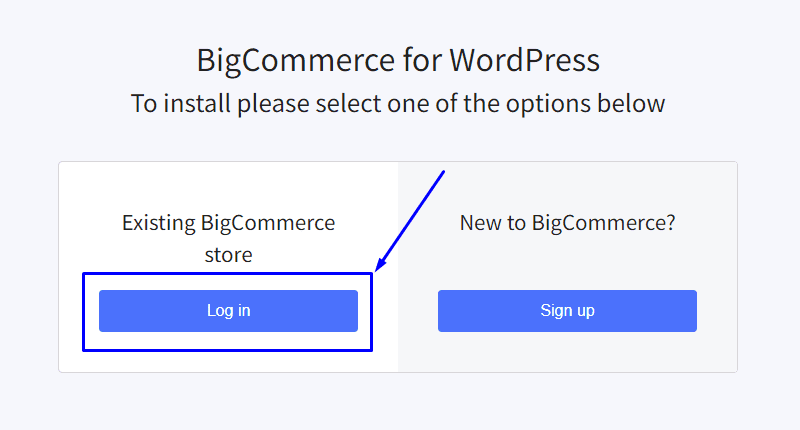
Giriş bilgilerinizi doldurduktan sonra onay sayfasına geleceksiniz.
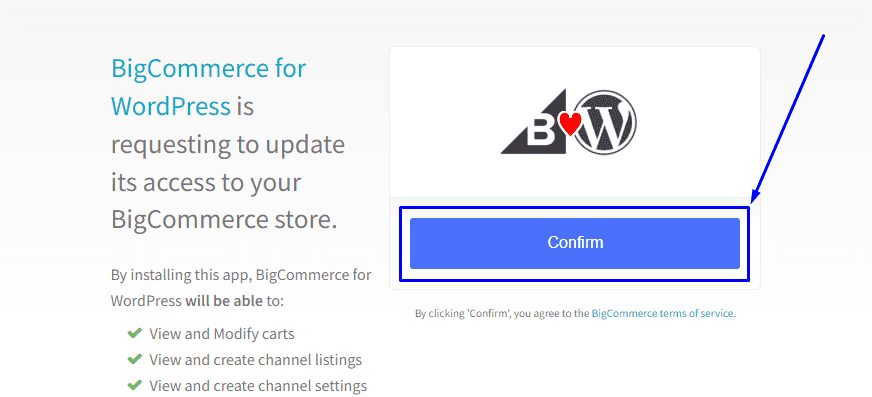
İsteği onayladığınızda, açılır pencere otomatik olarak kapanacak ve sizi üçüncü aşama olan “Kanal Ayarı”na götürecektir. Burada yeni bir kanal oluşturmanız ve kanal adını girmeniz gerekiyor.
Ürünlerin otomatik listelenmesini istiyorsanız Otomatik listeleme için "Evet"i, sizin listelemelerini istiyorsanız "Hayır"ı işaretleyin.
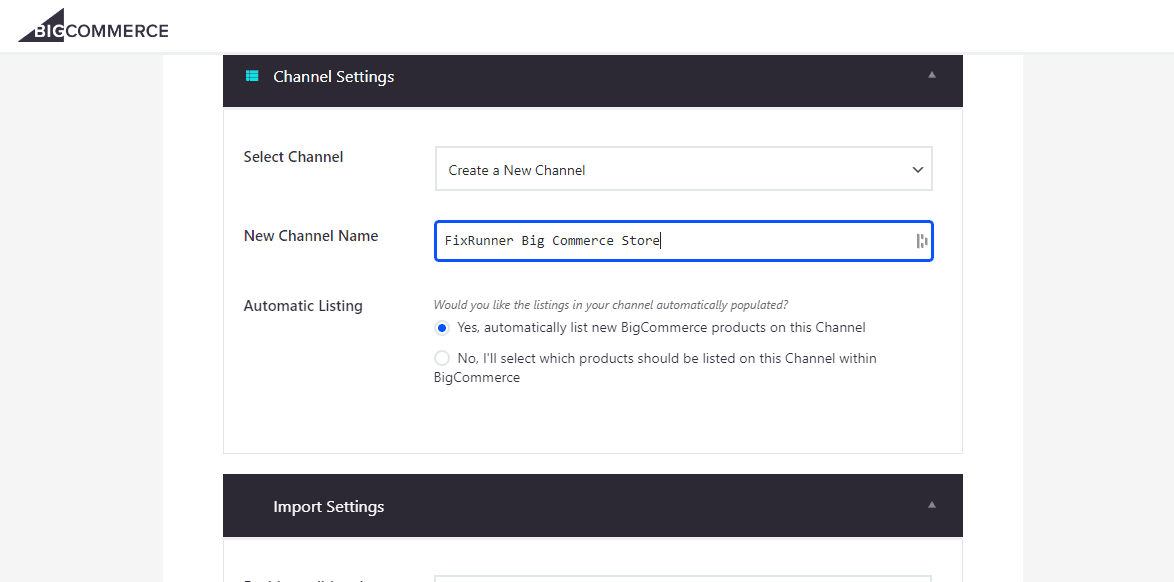
Sırada “Ayarları İçe Aktarma” var. Burada, ürünleri BigCommerce'ten WordPress'e nasıl aktaracağınızı özelleştirebilirsiniz. Mevcut iki seçenek vardır:
- Tam – Tüm ürün verilerini içe aktarın ve WP veritabanında saklayın (varsayılan)
- Hızlı – Başsız – Minimum ürün verisini içe aktarın ve depolayın (beta)
Ürün verilerini veritabanınızda depolayacak olan Tam seçeneğini kullanmanızı öneririz.
Ardından, BigCommerce'i WordPress ile senkronize etmek istiyorsanız, BigCommerce'deki değişiklikleriniz WordPress'te gerçek zamanlı görünecek şekilde web kancalarını etkinleştirmelisiniz.
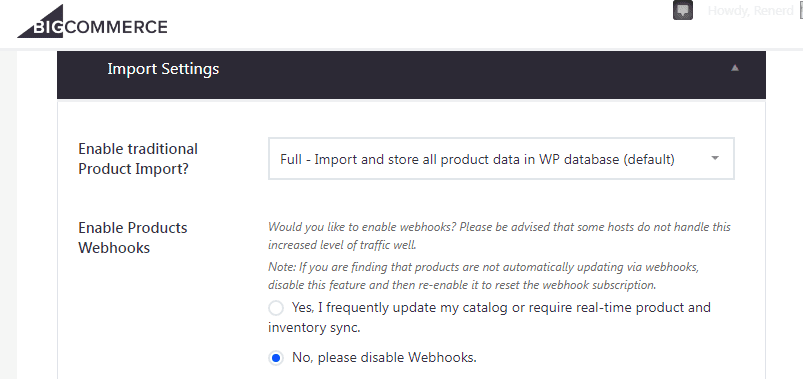
İçe aktarma ayarlarınızı seçtikten sonra, görüntüleri BigCommerce'ten web sitenize nasıl aktaracağınızı seçebilirsiniz. Varsayılan seçenek, görüntüleri WordPress sitenize medya dosyaları olarak aktarır. Ancak yalnızca URL'leri seçerseniz, resimler harici olarak BigCommerce sunucularında barındırılır.
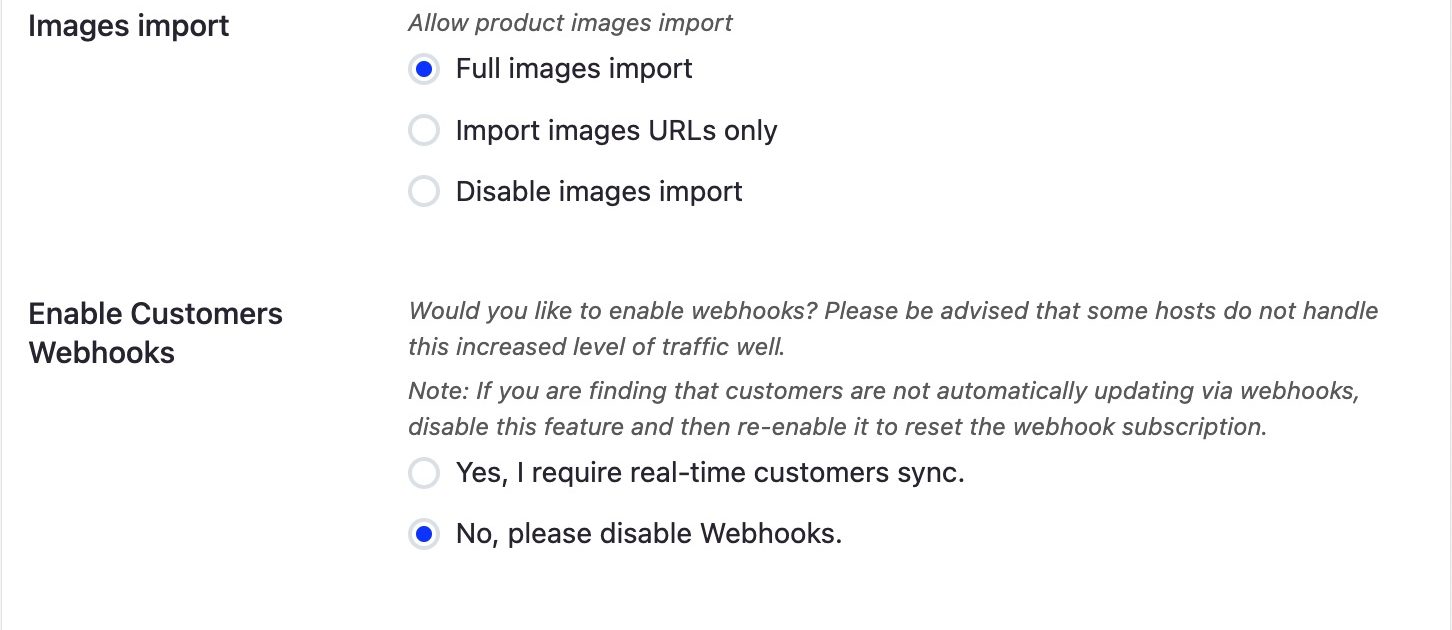
Son olarak, aşağı kaydırın ve İleri simgesine tıklayın.
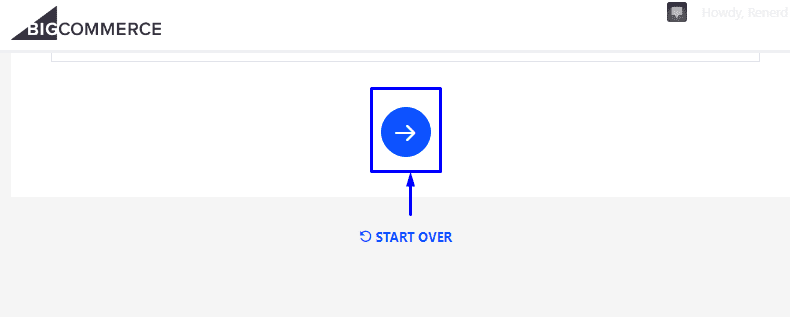
Mağazanızı Yapılandırma
Şimdi mağazanızı yapılandırma zamanı. WordPress sitenizde tam ölçekli bir e-Ticaret mağazası istiyorsanız, Tam Özellikli Mağaza seçeneğini belirleyebilirsiniz. Aynı şekilde, eklentinin ürünleriniz için basit sayfalar oluşturduğu bir blog oluşturma yaklaşımı istiyorsanız Basit Bloglama seçeneğini belirleyin.

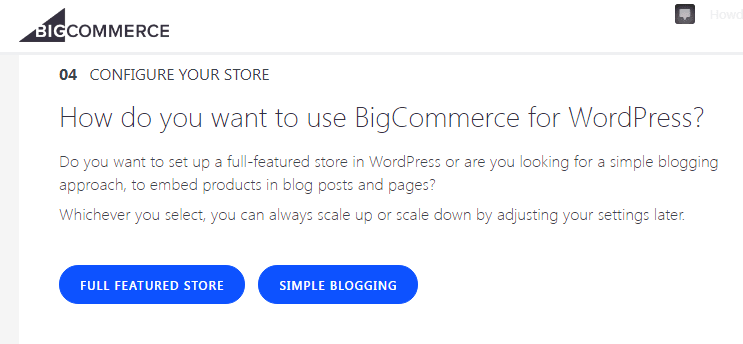
Sonraki, WordPress gezinme menünüzü özelleştirmek. Bu menü, kullanıcıların web sitenizde gezinmesini kolaylaştırır, bu nedenle mağazanıza giden bağlantı gibi önemli bağlantılara yer vermeniz gerekir.
Onay kutularını işaretleyerek seçebileceğiniz bir menü seçenekleri listesi vardır. Birincil menüyü seçip gerekli bağlantıları işaretlerseniz, bu bağlantıları WordPress sitenizin üst kısmında görüntüler.
Aynı şekilde başka bir menüye (altbilgi menüsü gibi) geçip seçiminizi yaparsanız, seçili bağlantıları altbilginizde görüntüler.
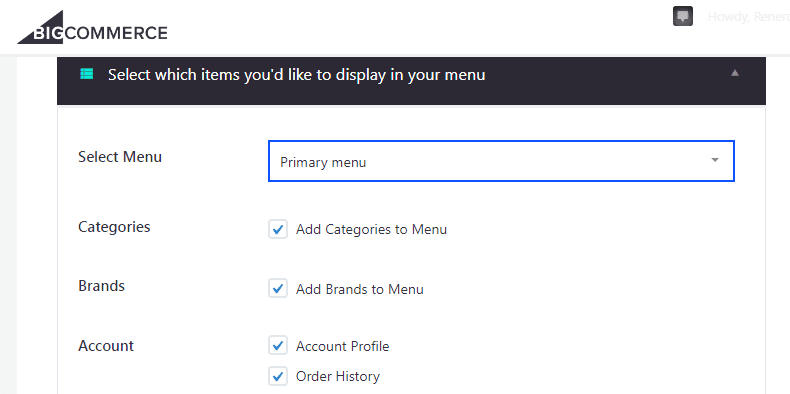
Devam etmek için İleri düğmesine tıklayın. Bu aşamada, BigCommerce mağazanızı WordPress'e başarıyla yüklediniz ve bağladınız.
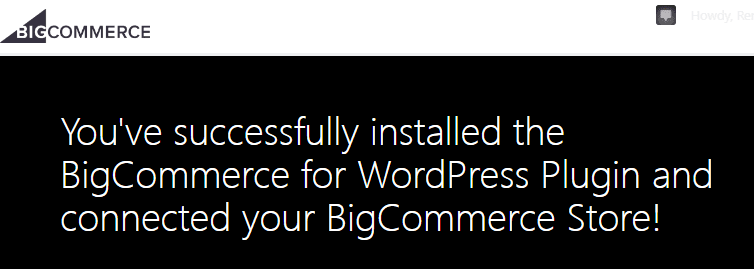
Adım 3. Mağaza Sayfanızı Görüntüleme
BigCommerce'i yüklediğinizde, mağaza sayfası da dahil olmak üzere birkaç sayfa oluşturulacaktır. Site ana sayfanızı ziyaret edin ve "Tüm Ürünler" etiketli bağlantıyı bulun; bu bağlantı eklenti tarafından menünüze eklendi.
Mağazanızı görüntülemek için bu bağlantıya tıklayın.
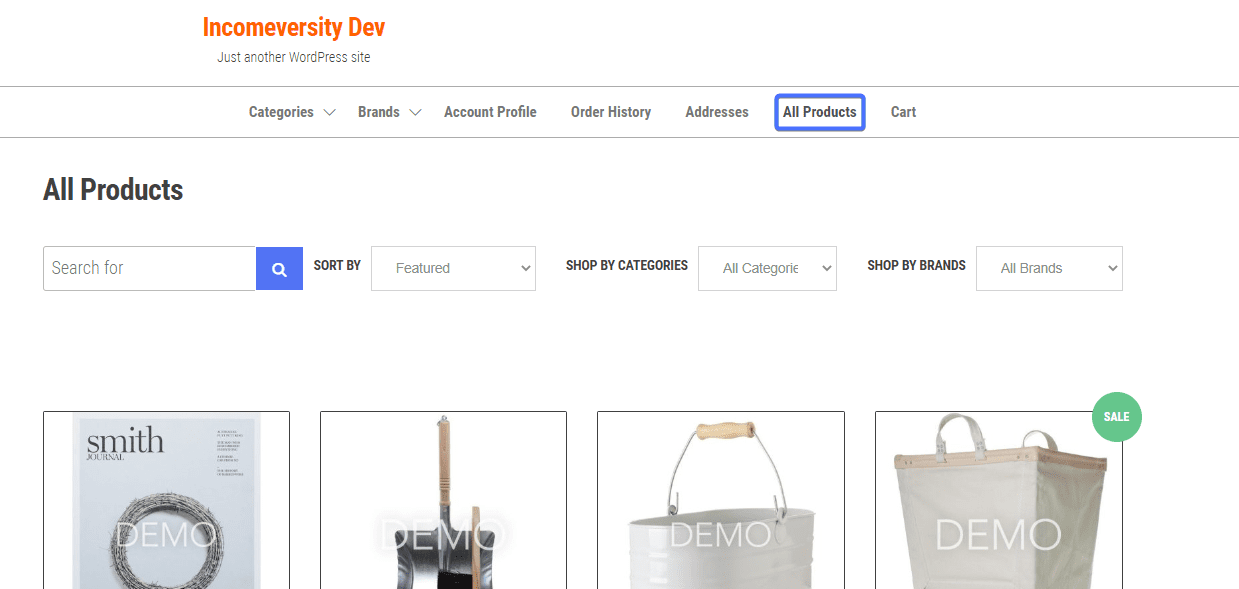
4. Adım. Mağazanızdaki Ürünleri Gönderilere ve Sayfalara Ekleyin
BigCommerce'ten ürünleri sayfalarınıza ve gönderilerinize ekleyebilirsiniz.
BigCommerce for WordPress, Gutenberg düzenleyicisini destekler. Ürünler de dahil olmak üzere sayfalara ekleyebileceğiniz çeşitli öğeler vardır.
Bunu yapmak için Sayfalar >> Tüm Sayfalar'a gidin, ardından düzenlemek istediğiniz sayfanın üzerine gelin ve Düzenle'ye tıklayın.
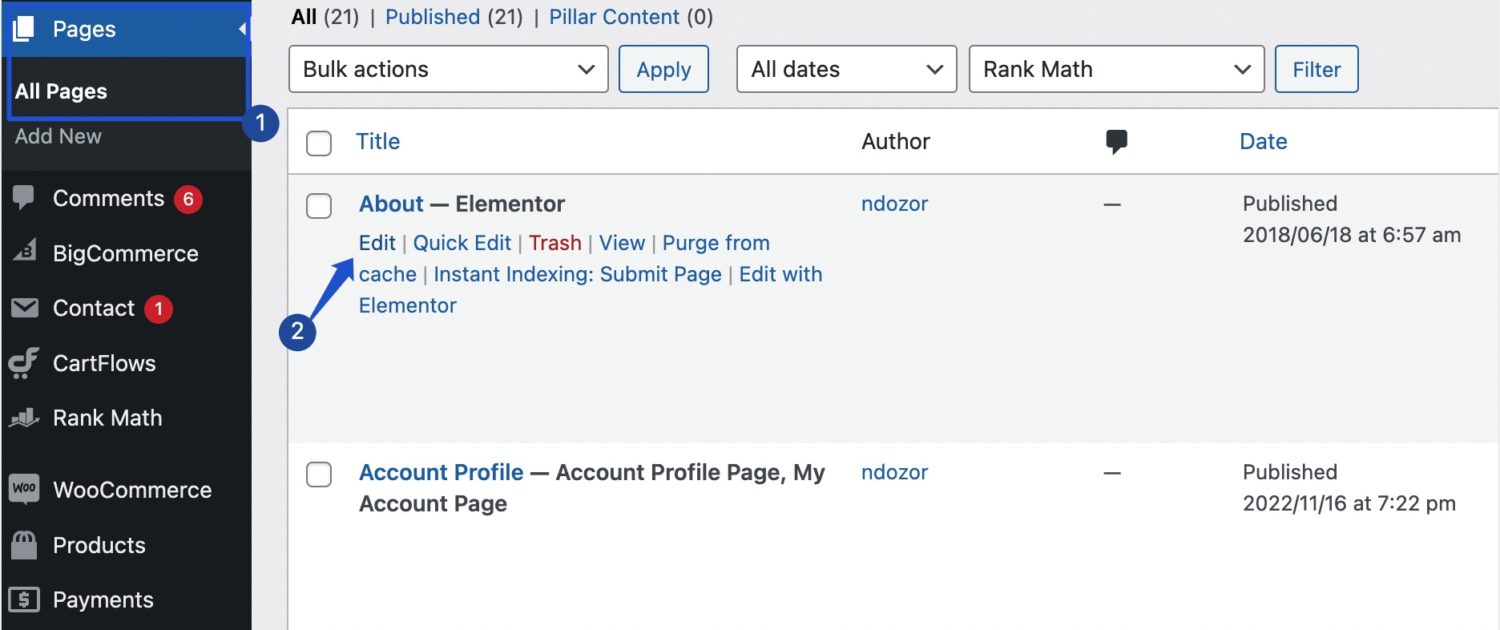
Blok düzenleyicide sayfa açıkken, bir öğe eklemek için artı simgesine tıklayın, 'BigCommerce' araması yapın ve BigCommerce Products'a tıklayın.
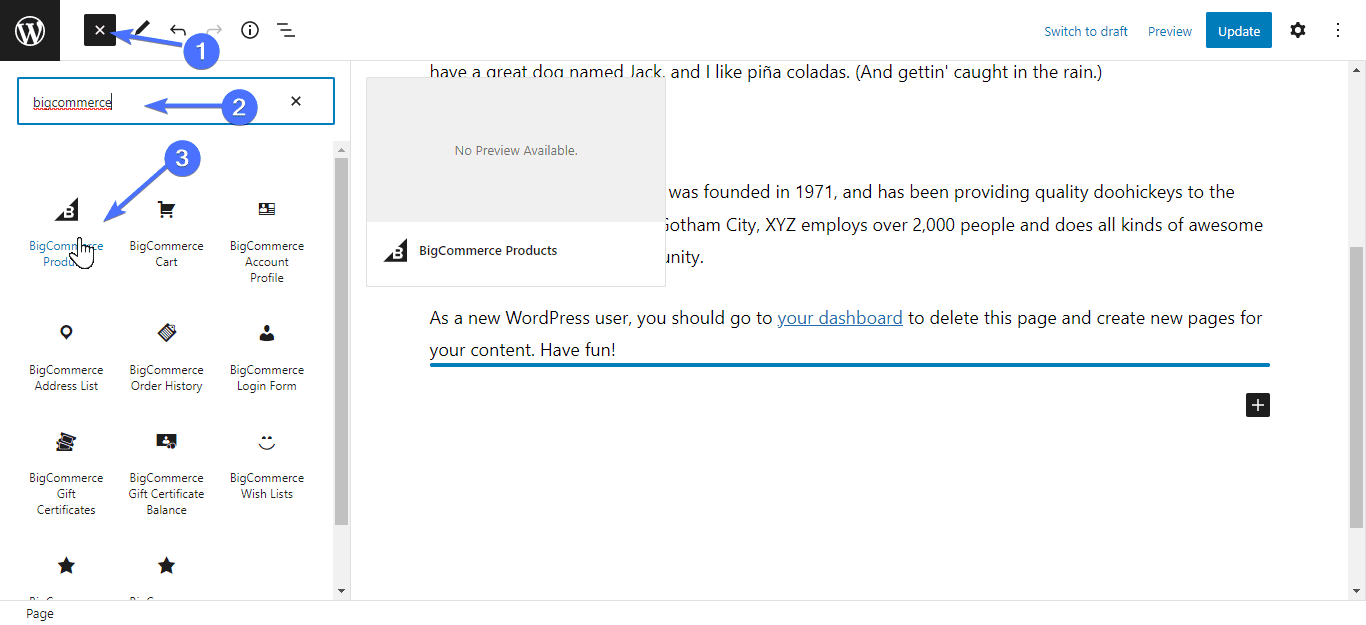
Ardından, Seçenekler >> Daha fazla ayar göster seçeneğine tıklayın.
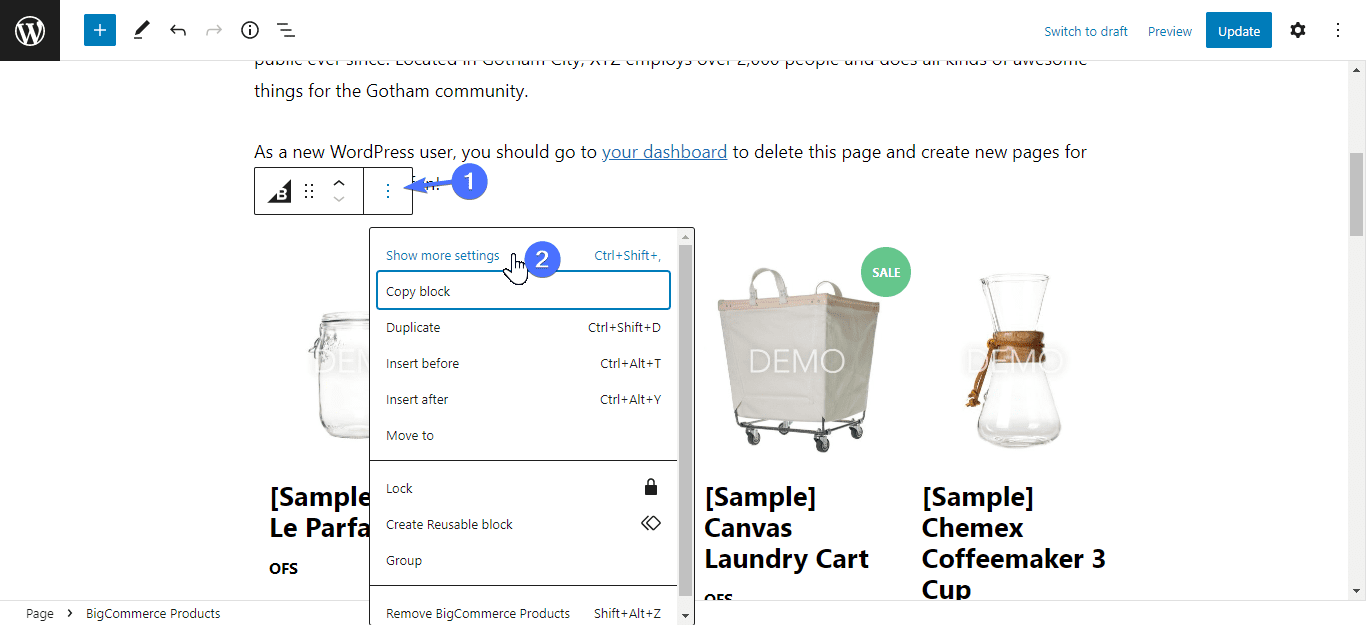
Sağda, Ürünleri Düzenle'yi tıklayın .
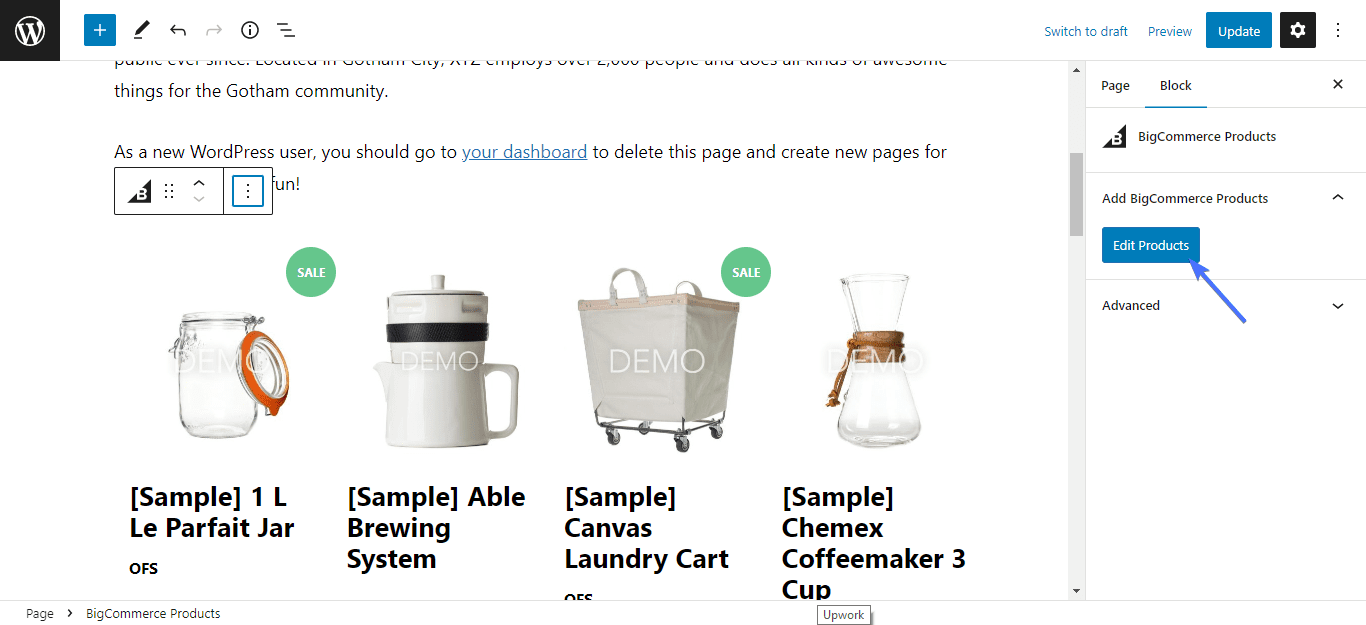
Eklemek istediğiniz her ürünün üzerine gelin ve Ürün Ekle 'yi tıklayın. İşiniz bittiğinde, Ürün(ler)i Göm'ü tıklayın.
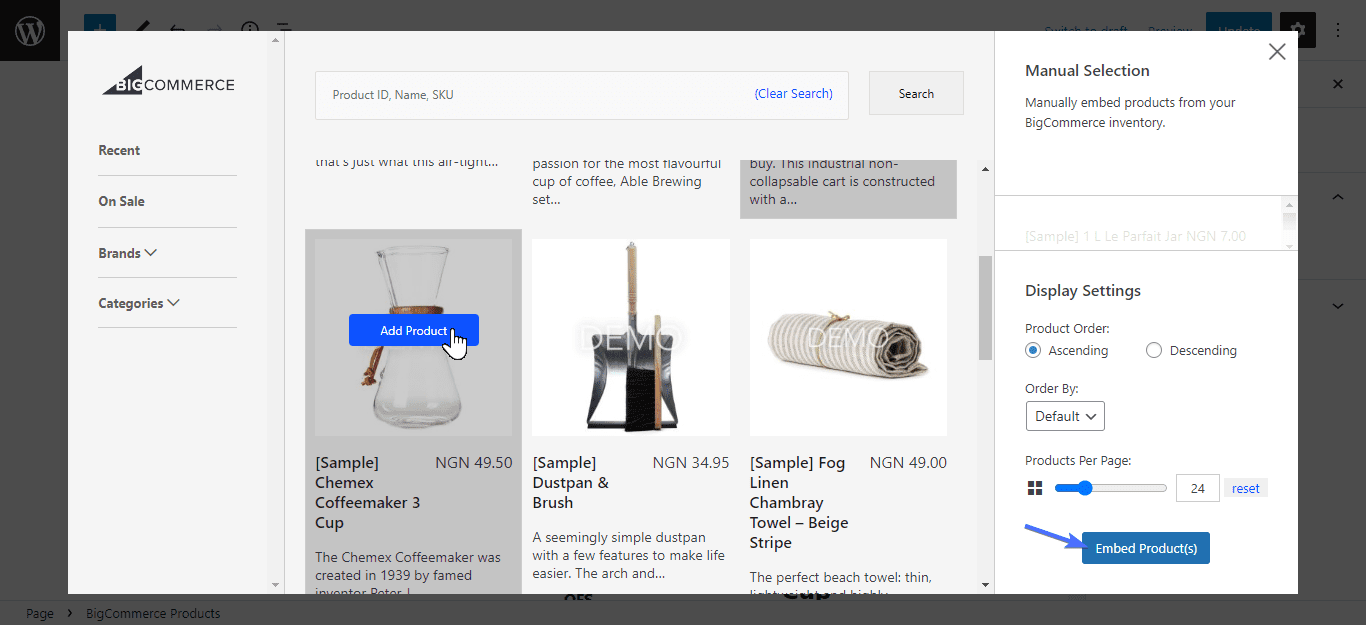
Seçilen ürünleri sayfanıza ekleyecektir. Şimdi tek yapmanız gereken, değişiklikleri o sayfaya kaydetmek için Güncelle'ye basmak.
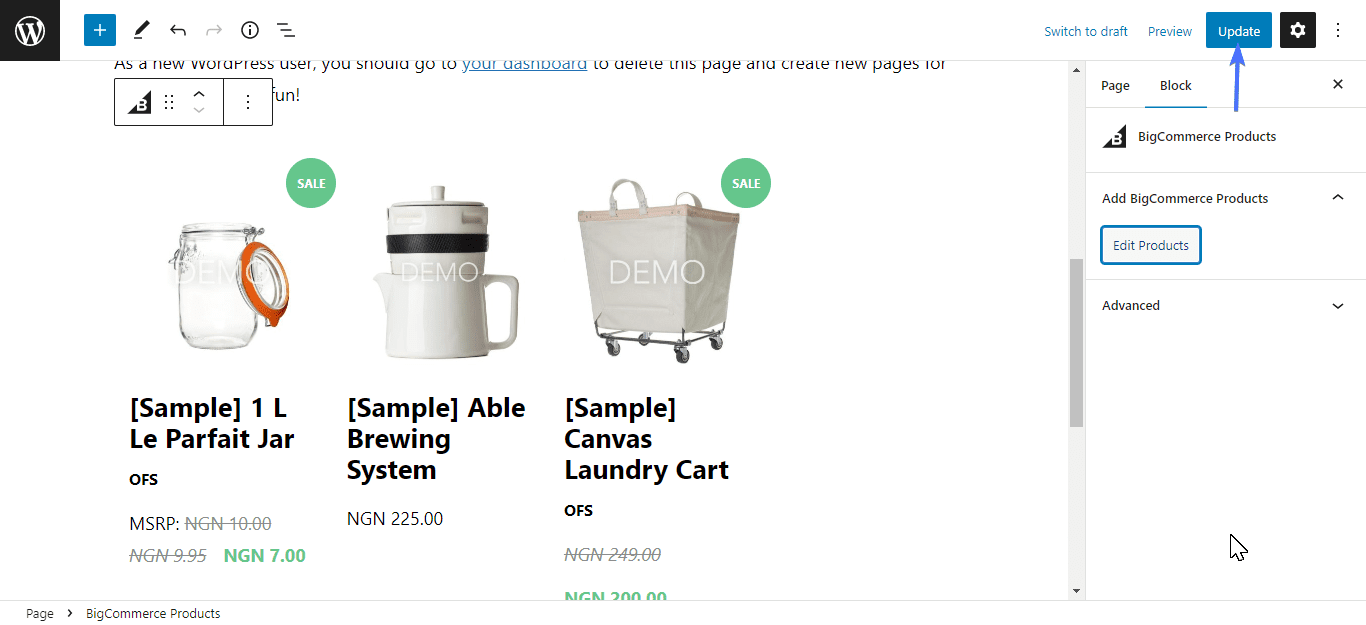
Adım 5. Sepete Ekle Davranışını Özelleştirin
Ardından, alışveriş sepeti sayfanızın doğru şekilde ayarlandığından emin olmalısınız. Doğru çalıştığından emin olmak için her ürünün altındaki Sepete Ekle düğmesine tıklayabilirsiniz.
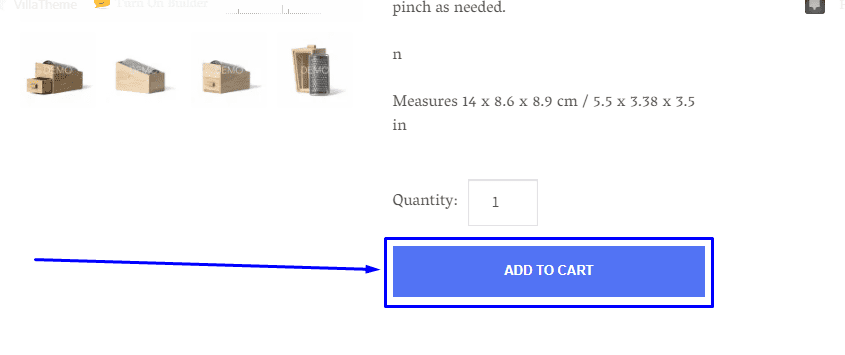
Bizim durumumuzda ürün, durum bilgisinde gösterildiği gibi başarıyla sepete eklendi.
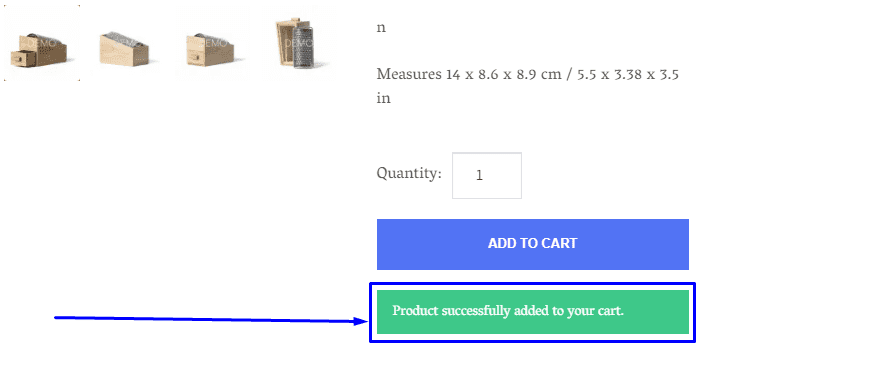
Sepetinize ürün eklerken hata alıyorsanız veya butonu bulamıyorsanız aşağıdaki durum meydana gelmiştir. Ya sepet sayfasını etkinleştirmediniz ya da sepet sayfasını bir önbelleğe alma sistemine dahil ettiniz.
Önce sepet sayfası için önbelleğe almayı devre dışı bırakmalısınız - bunu yapmak için önbellek eklentinizin talimatlarını arayın veya yardımımızı isteyin.
Sepet sayfasını etkinleştirmek için BigCommerce >> Ayarlar bölümüne gidin.

Ardından, Sepet ve Ödeme'ye gidin ve Sepeti Etkinleştir seçeneğini işaretleyin.
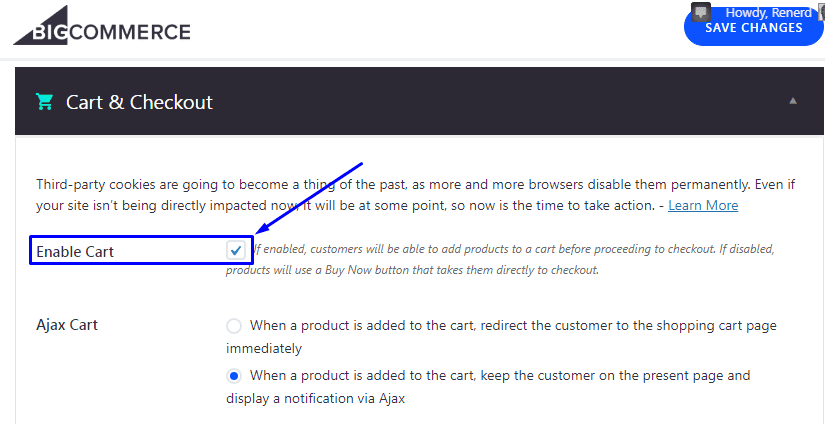
Tercihinize bağlı olarak Ajax Cart seçeneklerinden birini seçin.
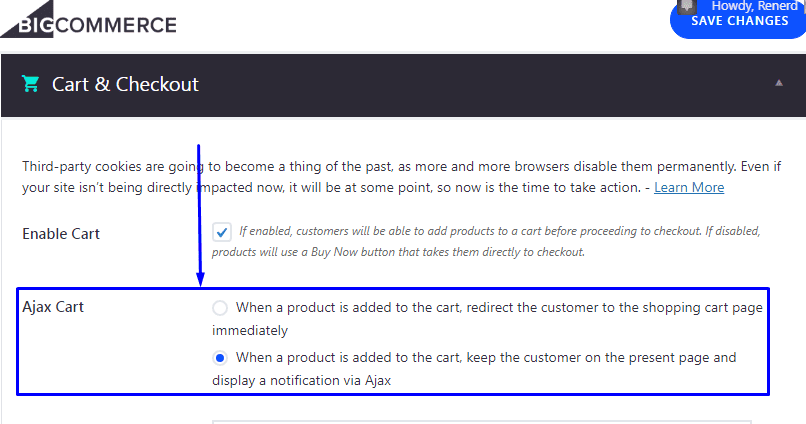
Bu seçenekleri etkinleştirdiğinizde Sepete Ekle düğmeniz çalışır hale gelmelidir.
6. Adım. Ödeme Deneyimini Özelleştirin
Yerleşik Satın Alma veya Yeniden Yönlendirilen Satın Alma seçeneğini belirleyerek ödeme deneyimini özelleştirebilirsiniz. Mağazanızın geçerli bir SSL sertifikası varsa katıştırılmış ödeme varsayılan olarak etkinleştirilecektir. Aksi takdirde, yeniden yönlendirilmiş ödeme seçeneği etkinleştirilecektir.
Katıştırılmış ödeme , BigCommerce tarafından desteklenir ve bir iframe aracılığıyla mağaza ödeme sayfanıza eklenir. Müşterilerin mağazanızdaki ödeme işlemini tamamlamasına olanak tanır.
Bu seçenek, PayPal for Commerce ve PayPal üzerinden Braintree dahil olmak üzere tüm BigCommerce barındırılmayan ve sınırlı barındırılan ödeme ağ geçitlerini destekler. Kullanılabilir Ödeme Ağ Geçitleri hakkında daha fazlasını okuyun.
Buna karşılık, Yeniden Yönlendirilen ödeme , müşterileri WordPress web siteniz yerine BigCommerce'de barındırılan BigCommerce ödeme sayfanıza yönlendirir. Bu seçenek, tüm BigCommerce ödeme ağ geçitlerini destekler. Ancak müşterileriniz, WordPress sitenizden farklı görünen bir sayfaya yönlendirilir.
Hepsinden önemlisi, her iki Checkout seçeneği de PCI uyumludur. Seçiminizi yapmak için BigCommerce >> Ayarlar bölümüne gidin.

Ardından, Sepet ve ödeme seçeneğine ilerleyin ve tercihinize bağlı olarak Katıştırılmış Ödemeyi Etkinleştir seçeneğini işaretleyin veya işaretini kaldırın.
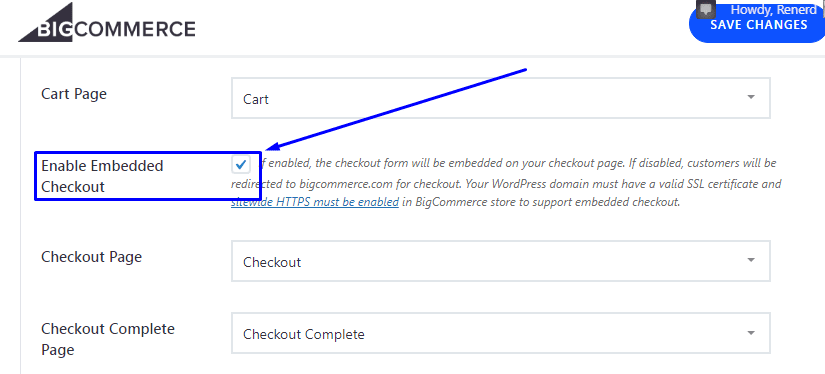
Bu adımları tamamladıktan sonra, BigCommerce WordPress sayfanızda sipariş almaya hazır olmalısınız. BigCommerce kontrol panelinin siparişleri görüntüle sayfasından sipariş raporlarınızı ve analizlerinizi görüntüleyebilirsiniz.
BigCommerce ve WooCommerce
BigCommerce ve WooCommerce'in aynı olup olmadığını merak ediyor olabilirsiniz. Basit cevap Hayır! Ancak, bazı benzerlikler var.
benzerlikler
Yeni başlayanlar için her ikisi de mağaza sahiplerinin birden fazla platform ve cihazda satış yapmasına olanak tanıyan e-Ticaret platformlarıdır. Her ikisi de, kullanıcıların kredi kartı ödemelerini ve desteklenen diğer ödeme yöntemlerini kabul etmesine izin vermek için popüler ödeme ağ geçitleriyle entegre olur.
Ek olarak, uzman bir kullanıcıysanız, her iki platformda da e-Ticaret özelliklerini genişletmenize izin veren bir API vardır. BigCommerce API'si ve tema belgeleri, geliştiricilerin çevrimiçi mağazalarında oynamaları ve özelleştirmeleri için ayrıntılı bir kılavuz sağlar.
farklılıklar
Her iki çözüm arasındaki temel fark, birinin WordPress e-Ticaret oluşturucu eklentisi, diğerinin ise Hizmet Olarak Yazılım, SaaS e-Ticaret çözümü olmasıdır. Ek olarak, farklı kuruluşlar tarafından sahip olunur ve yönetilirler.
WooCommerce, Automattic tarafından yapılmış, WordPress destekli bir e-Ticaret çözümüdür; WordPress'in arkasındaki ekip. Bir çevrimiçi mağaza oluşturmak için WordPress'i özelleştirmenize izin veren bir e-Ticaret eklentisidir. Vitrininiz için bir tema oluşturabilir veya özelleştirebilirsiniz. Ayrıca, ödeme işlemini gerçekleştirmek için desteklenen ödeme ağ geçitlerini de ekleyebilirsiniz.
WooCommerce ayrıca, tamamen işlevsel bir e-Ticaret web sitesi için e-Ticaret mağazanız için ek özellikler satın alabileceğiniz bir eklenti dizinine sahiptir.
Ek olarak, WooCommerce'i indirmek ücretsizdir ancak geliştirici değilseniz ek özellikler için ödeme yapmanız gerekebilir. Aynı şekilde, daha dik bir öğrenme eğrisine sahip olduğu için BigCommerce'e kıyasla kurulumu daha uzun sürer. WooCommerce'i nasıl kuracağınızı ve yapılandıracağınızı öğrenmek istiyorsanız lütfen kılavuzumuza bakın.
Buna karşılık, BigCommerce, eksiksiz bir e-Ticaret çözümü oluşturmak için birçok yerleşik özelliğe sahip hazır bir çözüm veya SaaS'dir. Bu, aylık planlarından birine abone olduğunuzda ek özellikler satın almanıza gerek olmadığı anlamına gelir.
Ayrıca BigCommerce'i kullanmak için bir web barındırma hizmetine ihtiyacınız yoktur. Öte yandan WooCommerce'in kendi kendine barındırılan bir WordPress sitesine yüklenmesi gerekir.
BigCommerce, teknoloji konusunda bilgiliyseniz derin özelleştirmelere de izin verir. Ancak buna genellikle ihtiyacınız yoktur, bu nedenle ellerinizi kodla kirletmeden çalışır durumda olmalısınız. Ve sorunsuz bir WordPress entegrasyonu ile BigCommerce, WooCommerce tarafından sağlanan esnekliği sağlayabilir.
BigCommerce için fiyatlandırma, e-Ticaret çözümü için ayda 29,95 ABD dolarından başlar. Bu plan, destek ekibinin desteğiyle mağazanızı oluşturmanıza ve yönetmenize olanak tanır.
Sonuç – BigCommerce WordPress
Sonuç olarak, BigCommerce başsız bir ticaret çözümüdür. Bu, arka uca müdahale etmeden vitrininizi diğer platformlarda barındırabileceğiniz ve işletebileceğiniz anlamına gelir.
Böyle bir platform WordPress'tir. Kullanımı kolay arayüzü, BigCommerce vitrininiz üzerinde size daha fazla kontrol sağlar.
Bu makale, WooCommerce ve BigCommerce arasındaki fark olan WordPress için BigCommerce kullanmanın faydalarını ele aldı. Ayrıca, BigCommerce'i WordPress web sitenize nasıl kuracağınızı ve özelleştireceğinizi de gösterdik.
Daha yararlı eğitimler için blogumuza göz atmayı unutmayın. BigCommerce mağazanızı WordPress ile entegre ederken sorun yaşarsanız, lütfen yardım için WordPress uzmanlarından oluşan ekibimizle iletişime geçin.
